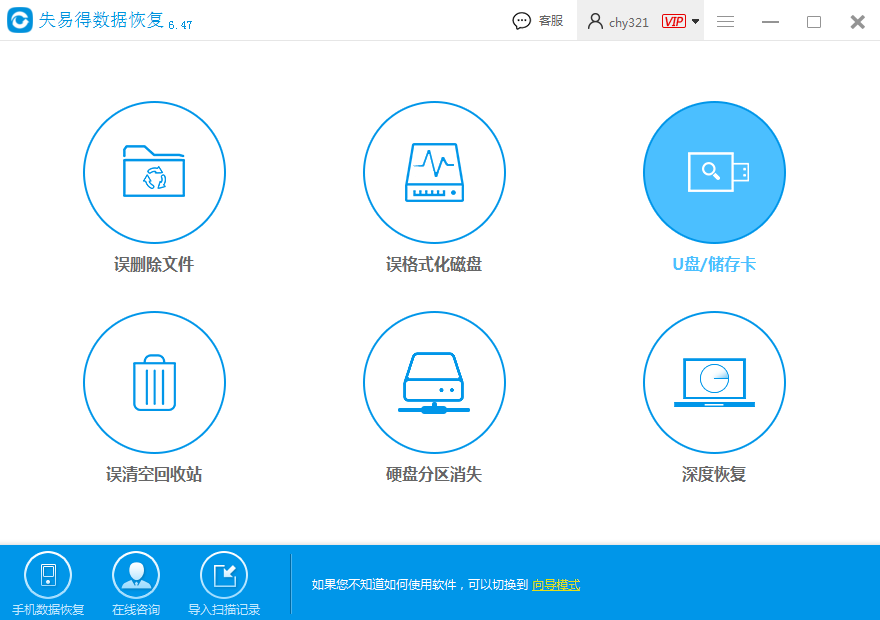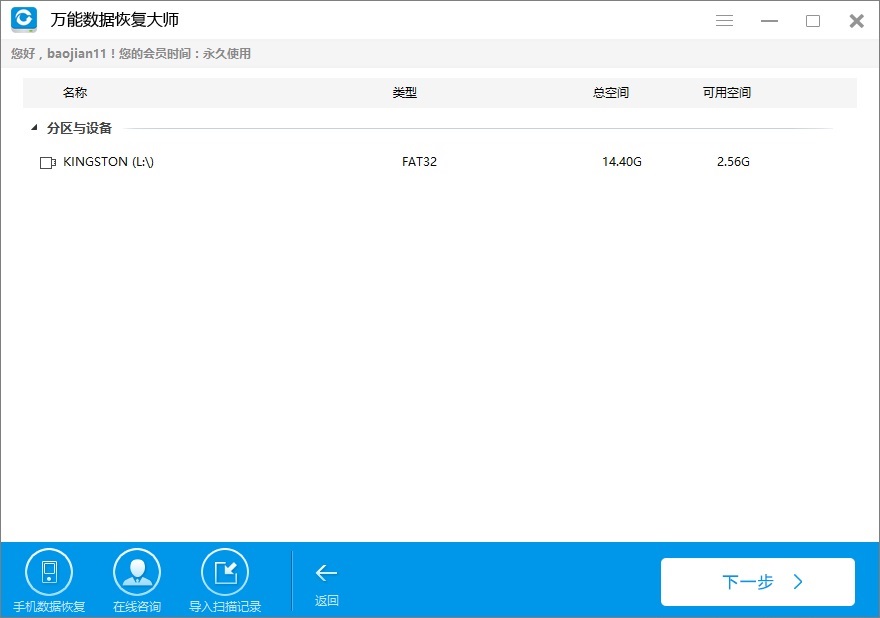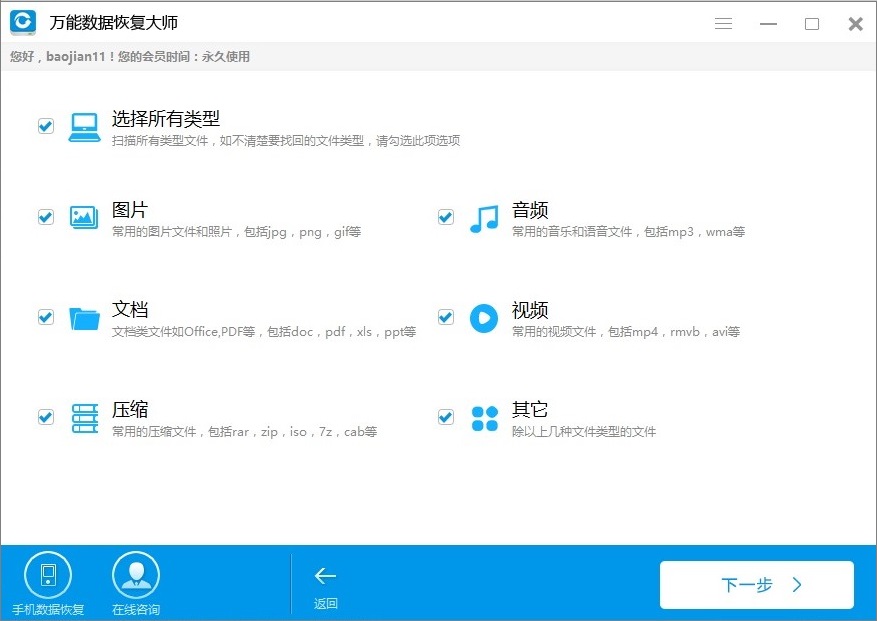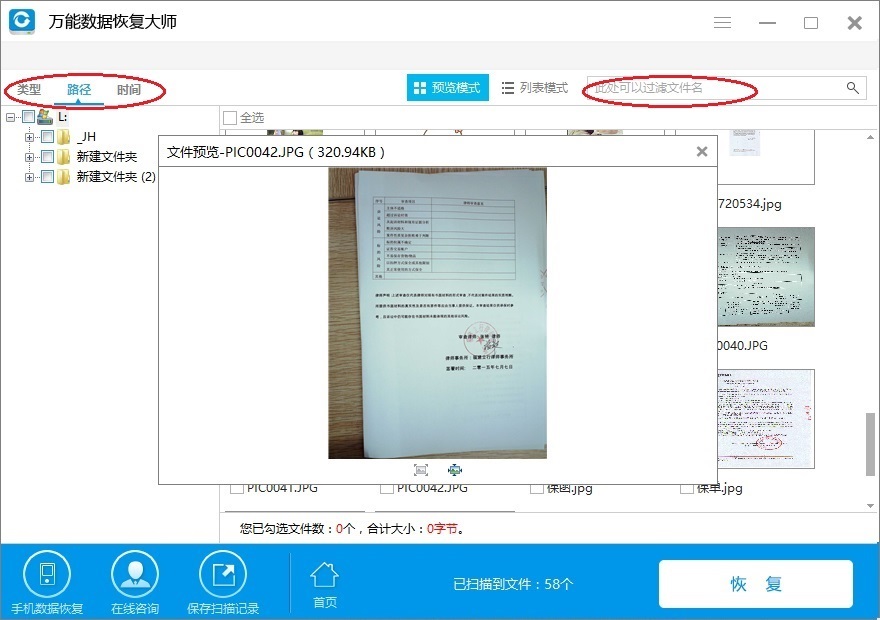说到
U盘文件恢复软件,
U盘资料恢复软件,首选万能数据恢复大师。生活中常用的U盘是我们必不可少缺少的文件资料保存工具,假如U盘文件丢失或误删,那么使用专业的恢复工具来进行
U盘资料恢复就很有必要。
万能数据恢复大师是一款强大、界面简洁、操作简单的
数据恢复工具。能做到轻松恢复已经误删的各类存储卡中的照片等文件,具备强大的磁盘扫描、磁盘诊断、数据恢复、存储卡文件恢复等功能。并免费预览丢失的文件。它的主要功能如下:
-
可以恢复硬盘、移动硬盘、u盘、SD卡、储存卡、数码相机和其他设备的文件。
-
您可以预览丢失的文件,包括常见的照片,Word,Excel,PDF,CAD,RAR,PSD等,多达300不同的文件类型。
-
可以恢复很多类型的文件,包括照片,视频,文档,音讯,电子邮件等。
-
当分区丢失时,可以从格式化分区恢复数据,找回丢失的数据。
万能数据大师在存储设备上支持这么多类型,而U盘又是重中之重。那么我们接下来看一下这款优秀的u盘资料恢复软件是怎么做到U盘误删恢复的。
U盘数据恢复大师下载:
一、安装软件
首先,您需要把万能数据恢复大师安装到您的电脑上,打开电脑浏览器,输入http://www.wnhuifu.com/wnrecv.html下载“万能数据恢复大师”,万能数据恢复大师可支持Mac和Windows两种操作系统。您可根据电脑的操作系统下载您需要的版本到您电脑上。
图1:直接在官网上下载“万能数据恢复大师”
二、安装运行
软件安装起来较为简单,就不一一截图了。安装好后运行万能数据恢复大师软件,进入主界面。万能数据恢复大师支持恢复误删除硬盘文件、误格式化磁盘、误删除U盘/储存卡数据、误清空回收站文件、以及硬盘分区消失后的硬盘文件。值得一提的是,在以上的五种方式中如果还是有一些文件没办法恢复或无法找出,万能数据恢复大师还有一种深度恢复可以帮助我们进行更加深度细致化的查找恢复。我们是因为U盘文件被误删不见了来恢复数据的,所以这里找到单击“U盘/存储卡”,页面直接跳转到下一页。
图2:选择U盘/存储卡
三、选择磁盘
之后,选择要被恢复数据的盘。因为要恢复的是U盘的文件,所以选中U盘,然后点击“下一步”进入文件扫描状态,耐心等待文件扫描结束。这里需要重点强调一下,数据恢复过程中,禁止对U盘进行其他操作。
图4:选择要恢复的U盘
四、选择文件类型。
选择您所要恢复的数据的文件类型,假设要恢复的是照片,所以选择图片,如果要恢复存储卡里其他类型的文件,可以选择所有类型的文件,然后单击“下一步”扫描文件。
图5:选择要恢复的文件类型
五、恢复文件
恢复文件建议根据文件名、类型、路径,时间排序等缩小查找范围。找到扫描到的要恢复的文件,单击一下看能不能预览,之后点击右下角的“恢复”按钮即可!
图6:预览即将恢复的文件
以上介绍的是专业的u盘文件恢复软件——万能数据恢复大师恢复U盘误删文件的操作方法。除此误格式化磁盘以外,对于误删除文件、误格式化电脑磁盘、误清空回收站、U盘等存储卡误删除文件、硬盘分区消失等,只要操作及时,没有进行磁盘碎片整理、没有大量写入文件到丢失文件的磁盘中,万能数据恢复大师都能够将他们恢复回来。
相关推荐:
本文为原创,转载请注明原网址:
http://www.wnhuifu.com/379.html
本文关键词:
U盘文件恢复软件,u盘资料恢复软件